V tomto tutoriálu ti ukážu, jak můžeš exportovat své kompozice v programu Adobe After Effects jako soubor MOV. MOV je oblíbený kontejnerový formát, který se zejména využívá při práci s videem, zejména v kombinaci s produkty od Applu. Zde se dozvíš o výhodách a nevýhodách tohoto formátu a získáš podrobný krok za krokem návod k exportu tvých video sekvencí.
Nejdůležitější poznatky
- Soubory MOV nabízejí dobrou rovnováhu mezi velikostí souboru a kvalitou.
- Nastavení pro renderování v After Effects jsou flexibilní a umožňují přizpůsobení exportních parametrů.
- MOV je ideální pro použití s aplikacemi od Applu, ale poskytuje také dobré výsledky pod Windows.
Krok za krokem návod k exportu souboru MOV
Chceš-li exportovat soubor MOV, postupuj podle této podrobného návodu.
Nejprve musíš mít otevřenou kompozici, kterou chceš exportovat v programu After Effects. Začni tím, že klikneš na "Kompozice" v horním menu a vybereš "Přidat do renderovací fronty". Tímto krokem přidáš svou kompozici do renderovací fronty a umožníš export.

Nyní uvidíš renderovací frontu, kde můžeš vybrat svou kompozici. Zde máš několik možností, včetně nastavení pro renderování a modulu pro výstup, který zobrazuje různé dostupné formáty exportu.
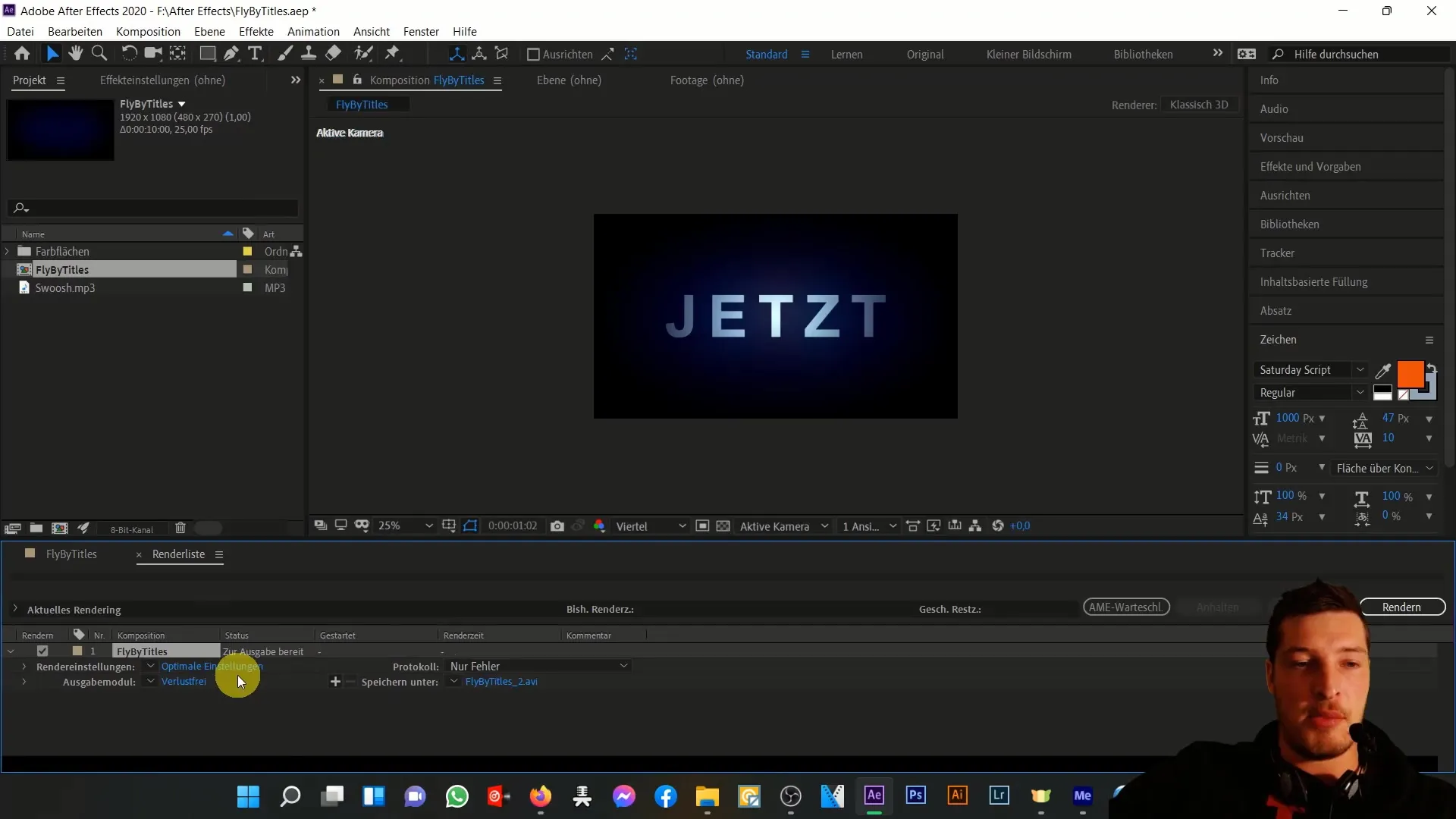
V renderovací frontě najdeš možnost změnit výstupní modul. Klikni na text vedle "Výstupní modul", který pravděpodobně ukazuje "Nezakódovaný". Tím se otevře nové okno, ve kterém můžeš vybrat požadovaný formát pro svůj export.
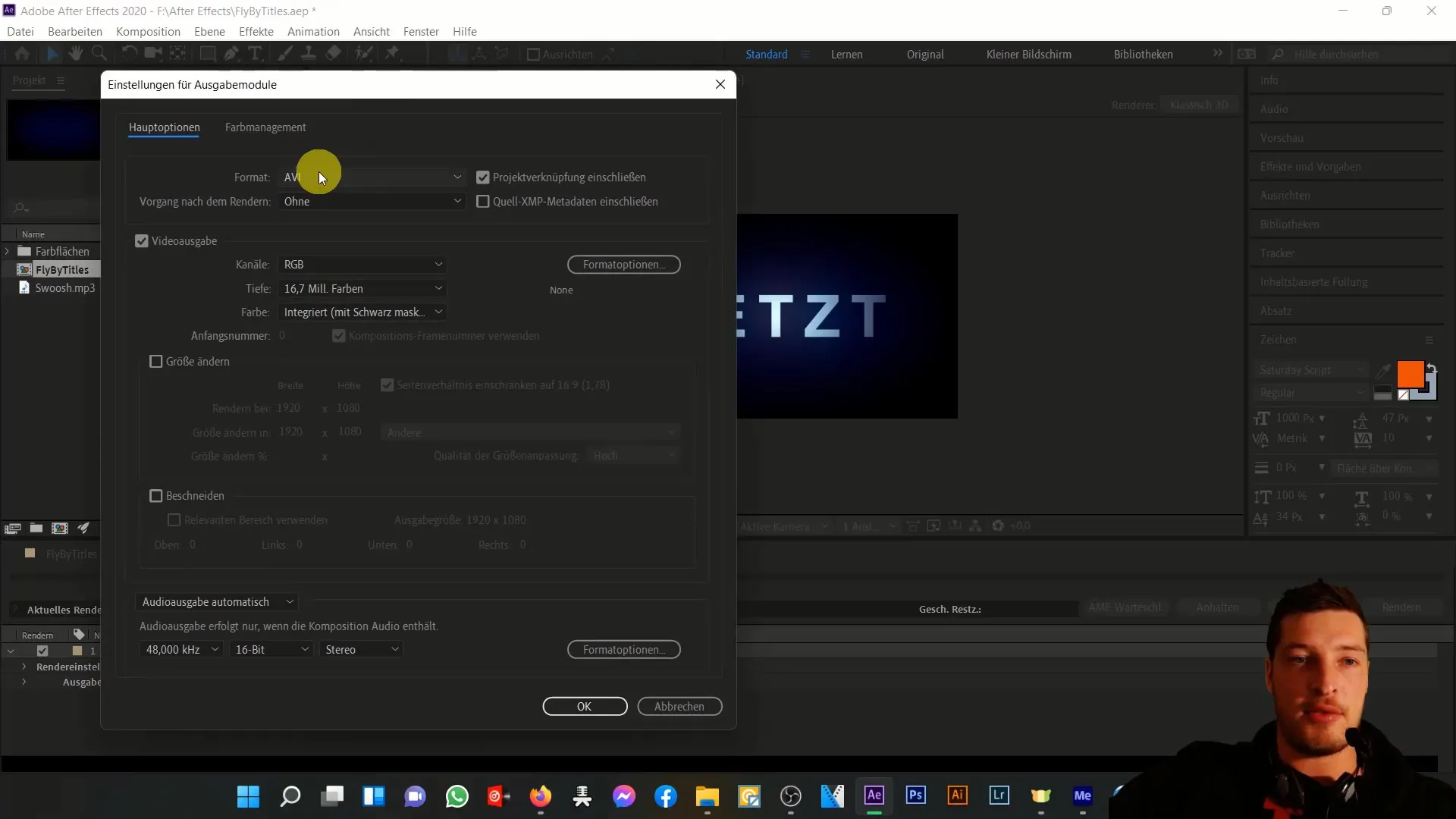
Zde můžeš změnit formát kliknutím na rozbalovací menu a výběrem "QuickTime". Nyní budeš vyzván k výběru přípony souboru. MOV je standardní soubor pro QuickTime, takže touto volbou se automaticky vytvoří soubor.mov.
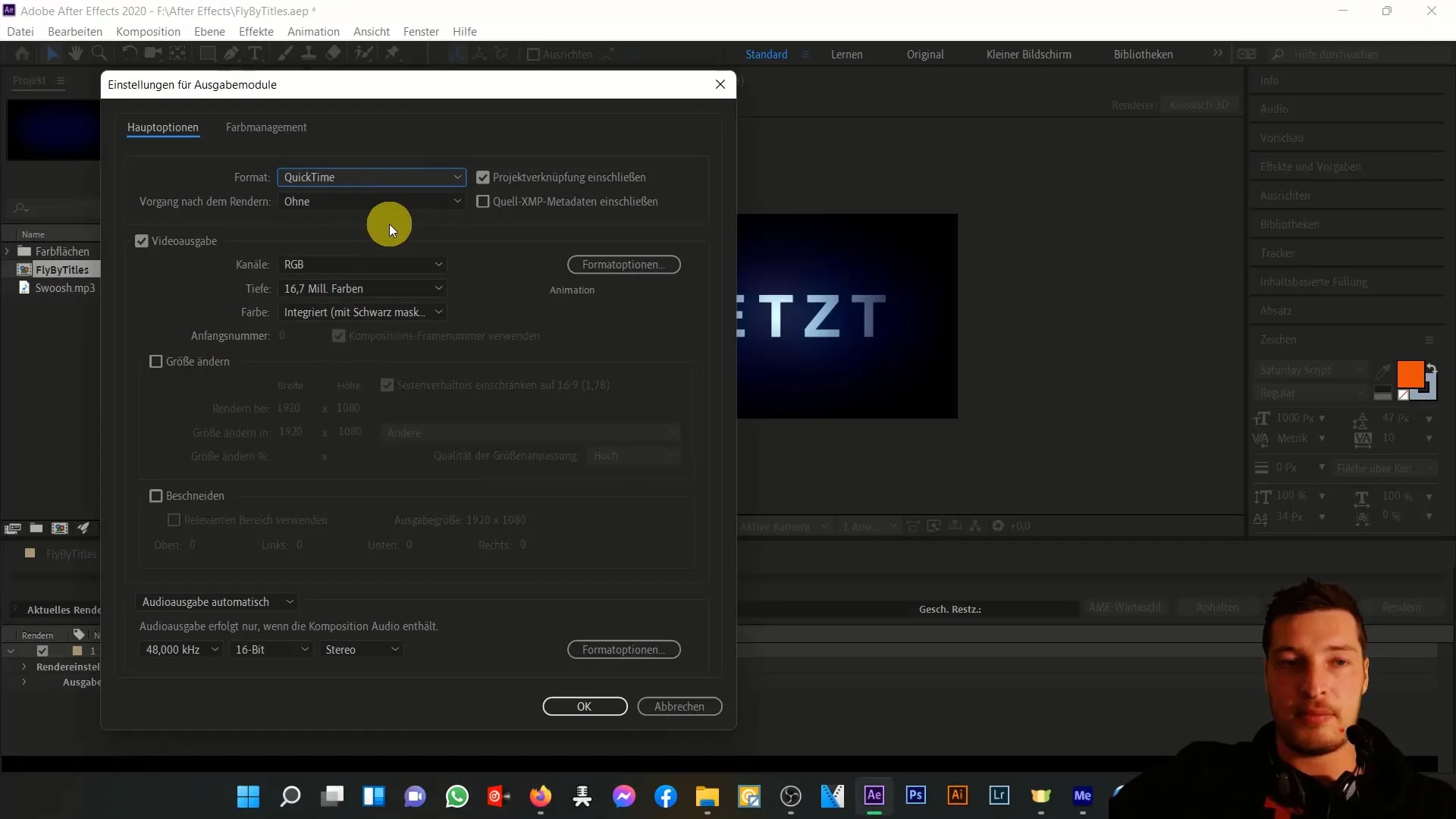
Dbej na to, aby sis nastavil video a audio výstupy podle svých přání. Obvykle by měla být zachována výchozí nastavení pro kvalitu a snímkovou frekvenci, abys dosáhl(a) optimálních výsledků. Tímto způsobem zajistíš, že exportovaný soubor zachová kvalitu tvé původní kompozice.
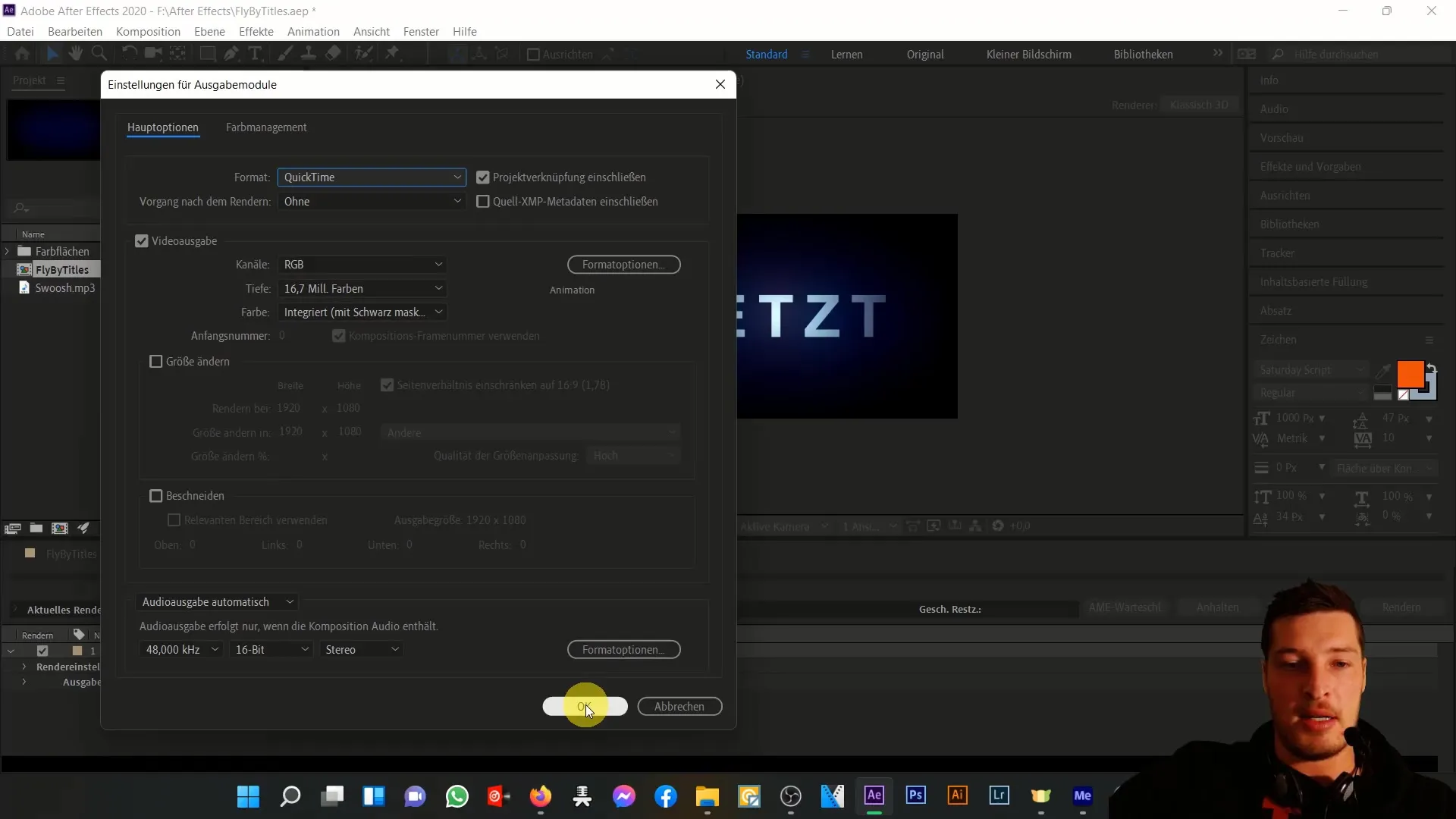
Po nastavení výstupního modulu a kvality klikni na "OK" a vyber umístění pro exportovaný soubor. Pojmenuj soubor a ujisti se, že složka, do které je ukládán, je snadno dostupná.
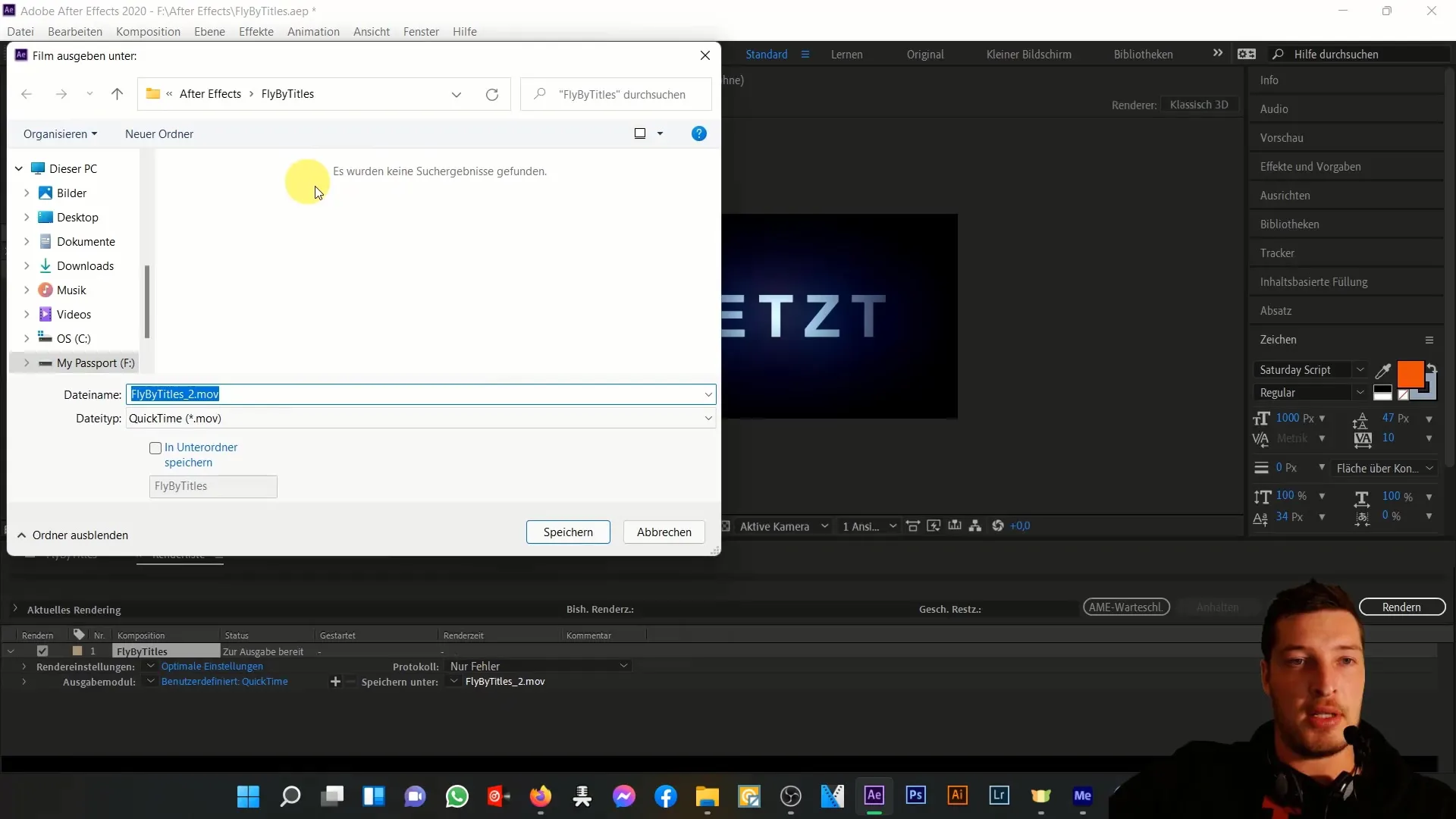
Pokud chceš mít jistotu, že vytváříš všechny potřebné soubory, můžeš přidávat další výstupní moduly do renderovací fronty prostřednictvím tlačítka Plus. Máš možnost vytvořit jak soubor MOV, tak nekomprimovaný soubor AVI, což ti poskytne více flexibility při používání tvých exportovaných videí.
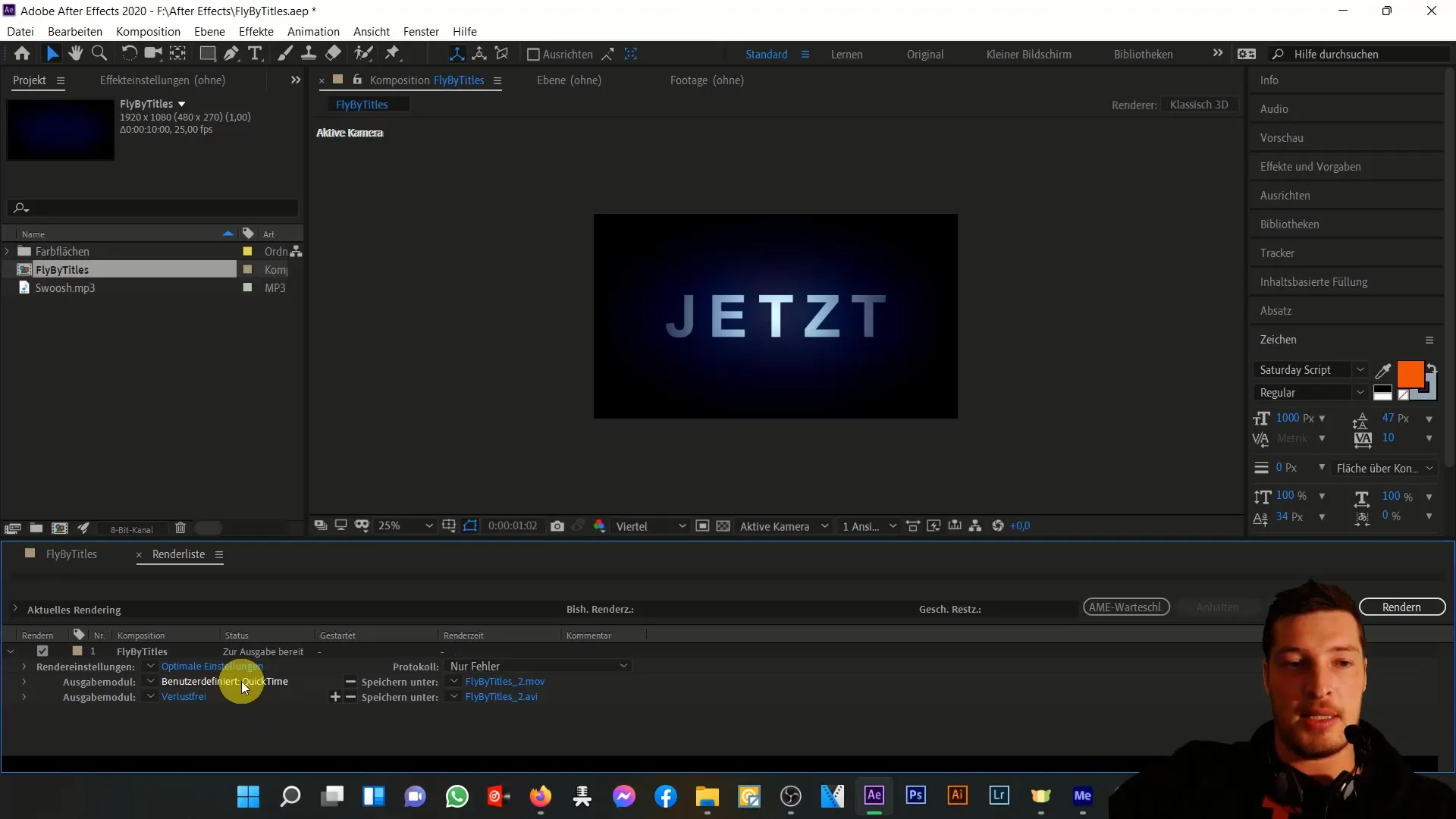
Pokud jsi si jistý(á), že je vše správně nastavené, klikni na tlačítko "Renderovat". After Effects nyní začne exportovat tvůj soubor MOV a měl(a) bys vidět pokrok v renderovací frontě.
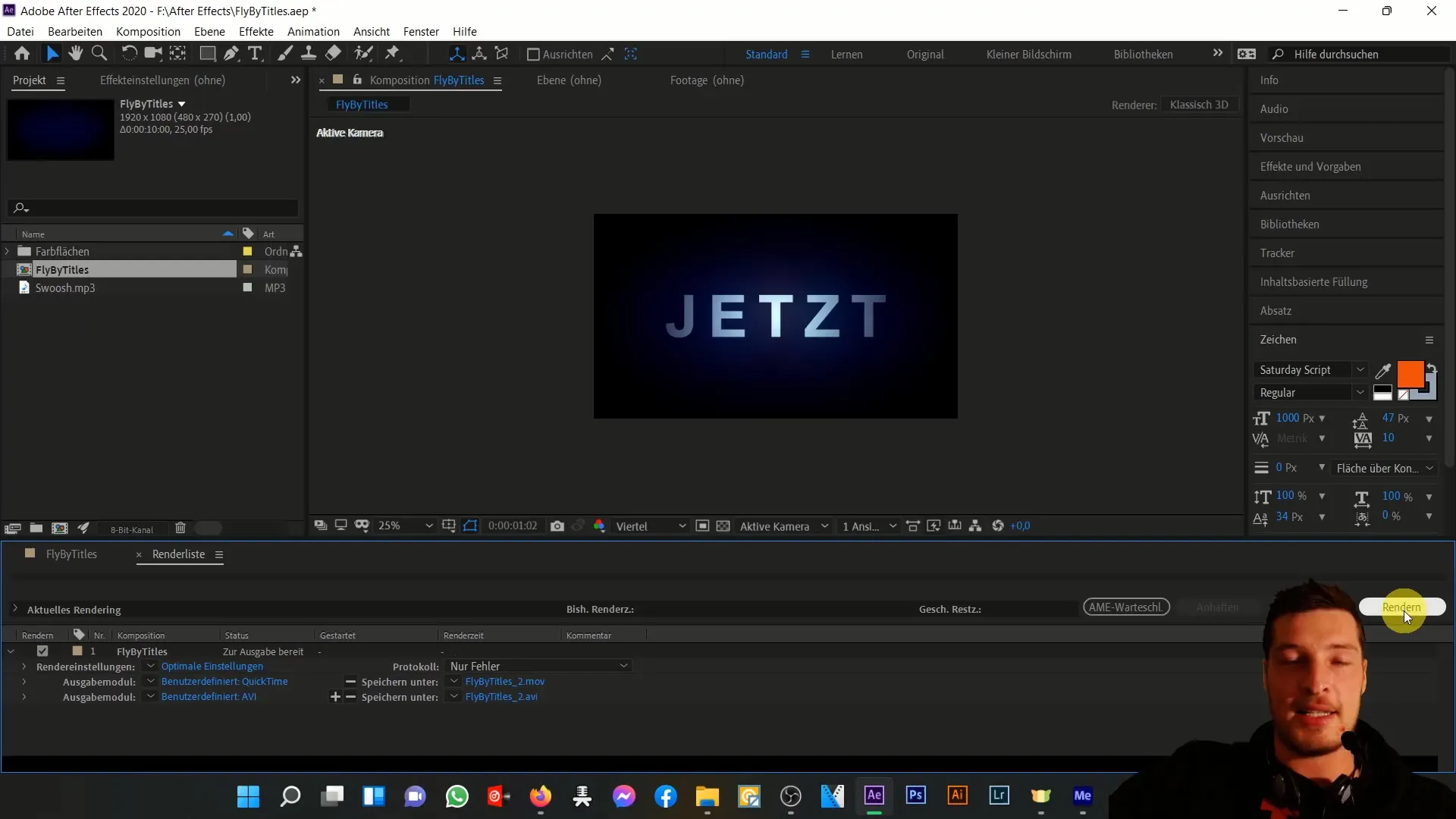
Po dokončení renderování možná uslyšíš zvukový signál, který signalizuje, že byl soubor úspěšně uložen. Teď najdeš jak soubor.mov, tak soubor.avi ve složce, kterou jsi si vybral(a).
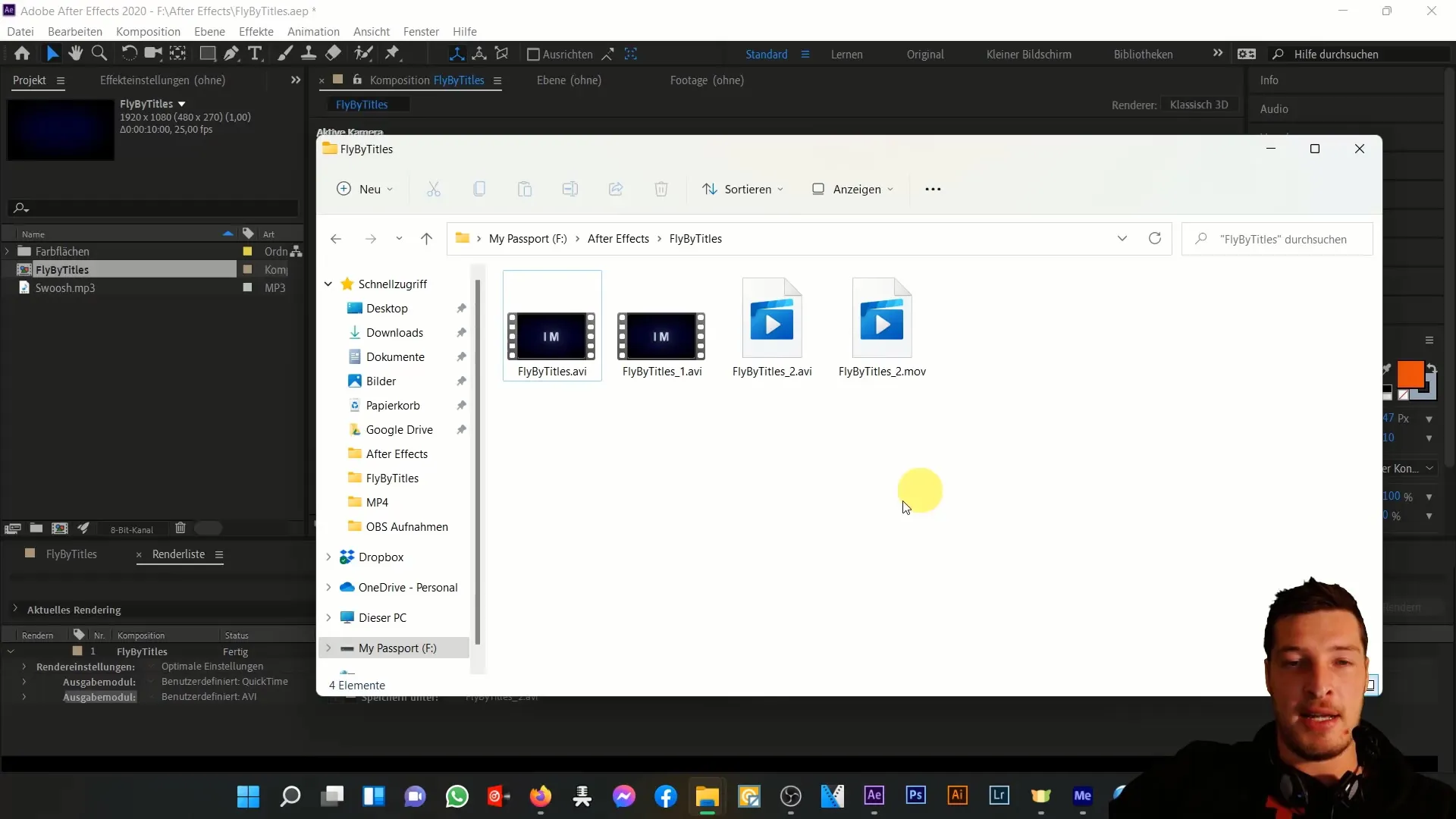
Soubor MOV má menší velikost, zatímco soubor AVI může být značně větší. Například 6sekundový soubor AVI může mít velikost 891 MB, zatímco soubor MOV potřebuje pouze 100 MB, což je ideální pro práci a výměnu videí.
Pokud pracujete s programem After Effects a chcete uložit soubory, doporučuji vám používat formát MOV, protože poskytuje dobrou kvalitu a zároveň snižuje velikost souboru ve srovnání s jinými formáty.
V následujících videích vám ukážu, jak dosáhnout ještě lepších kvalitních nastavení, pokud pracujete s dalšími produkty Adobe.
Shrnutí
V této nápovědě jste se naučili, jak exportovat vaše kompozice z After Effects jako soubor MOV. Seznámili jste se s kroky přidání do seznamu převodu, úpravou nastavení a nakonec samotným převodem souboru. Soubory MOV jsou vynikající volbou pro výstupy videa ve vysoké kvalitě, zejména pokud pracujete v prostředí Apple.
Často kladené otázky
Jak mohu upravit kvalitu souboru MOV?Kvalitu lze upravit pomocí nastavení převodu na seznamu převodu, ajustováním výstupních možností videa.
Jaké jsou výhody formátu MOV?MOV nabízí dobrou rovnováhu mezi velikostí souboru a kvalitou videa a je kompatibilní s řadou programů pro úpravu videa, zvláště pod operačním systémem macOS.
Mohu exportovat i jiné formáty souborů?Ano, můžete exportovat různé formáty jako například AVI nebo MPEG, úpravou odpovídajícího výstupního modulu.


